Tabla de contenido
El planchado en la impresión 3D es un ajuste que mucha gente utiliza para mejorar las capas superiores de sus modelos. Algunas personas se confunden sobre cómo usarlo, así que decidí hacer un artículo para ayudar a los usuarios con él.
Sigue leyendo para conocer más detalles sobre cómo utilizar la plancha para mejorar tus impresiones 3D.
¿Qué es el planchado en la impresión 3D?
El planchado es un ajuste de la cortadora que hace que la boquilla de tu impresora 3D haga una pasada sobre la superficie superior de tu impresión 3D para fundir cualquier imperfección y hacer la superficie más lisa. Esta pasada seguirá extruyendo material pero en una cantidad muy pequeña y lentamente para rellenar cualquier hueco y conseguir el efecto deseado.
Las principales ventajas de utilizar la plancha en tus impresiones 3D son:
- Mejora de la suavidad de la superficie superior
- Rellena los huecos de las superficies superiores
- Mejor montaje de las piezas gracias a la precisión dimensional
Las principales desventajas del uso de la plancha son:
- Aumento significativo del tiempo de impresión
- Ciertos patrones de planchado pueden causar líneas visibles - Concéntrico es mejor para evitar esto
- Las superficies superiores curvas o con detalles no son buenas cuando el planchado está activado
Si desea activar los ajustes de planchado de Cura en una Ender 3 o una impresión 3D similar, puede obtener unos resultados magníficos.
Una de las principales limitaciones del planchado es que resulta más eficaz en las capas superiores planas, ya que la boquilla se mueve repetidamente hacia delante y hacia atrás sobre los mismos puntos para garantizar una superficie más lisa.
Ver también: ¿Cuál es el filamento de impresión 3D más resistente que se puede comprar?Es posible planchar superficies ligeramente curvadas, pero no suele dar muy buenos resultados.
Planchado puede ser considerado experimental por algunos, pero la mayoría de los cortadores tienen alguna forma de ella como Cura, PrusaSlicer, Slic3r & Simplify3D. Obtendrá los mejores resultados de planchado calibrando inicialmente su impresora 3D correctamente.
Escribí un artículo sobre Cómo utilizar los ajustes experimentales de Cura para la impresión 3D, que repasa algunos ajustes interesantes que puede que no conozcas.
Cómo usar el planchado en Cura - Mejores ajustes
Para usar la configuración de planchado en Cura, tienes que buscar "planchado" en la barra de búsqueda para encontrar la configuración "Activar planchado" y marcar la casilla. "Activar planchado" se encuentra en la sección Superior/Inferior de la configuración de impresión. La configuración predeterminada suele funcionar bastante bien, pero puedes marcar mejor la configuración.
Hay algunos ajustes de planchado adicionales que puede utilizar aquí, y voy a ir a través de cada uno de ellos a continuación:
- Sólo hierro Capa superior
- Patrón de planchado
- Orden de planchado monótona
- Espacio entre líneas de planchado
- Flujo de planchado
- Inserto de planchado
- Velocidad de planchado
Puede hacer clic con el botón derecho del ratón en cualquiera de los ajustes de planchado durante la búsqueda y establecerlos en "Mantener visible este ajuste" para poder encontrarlos sin necesidad de volver a buscar desplazándose a la sección Superior/inferior.
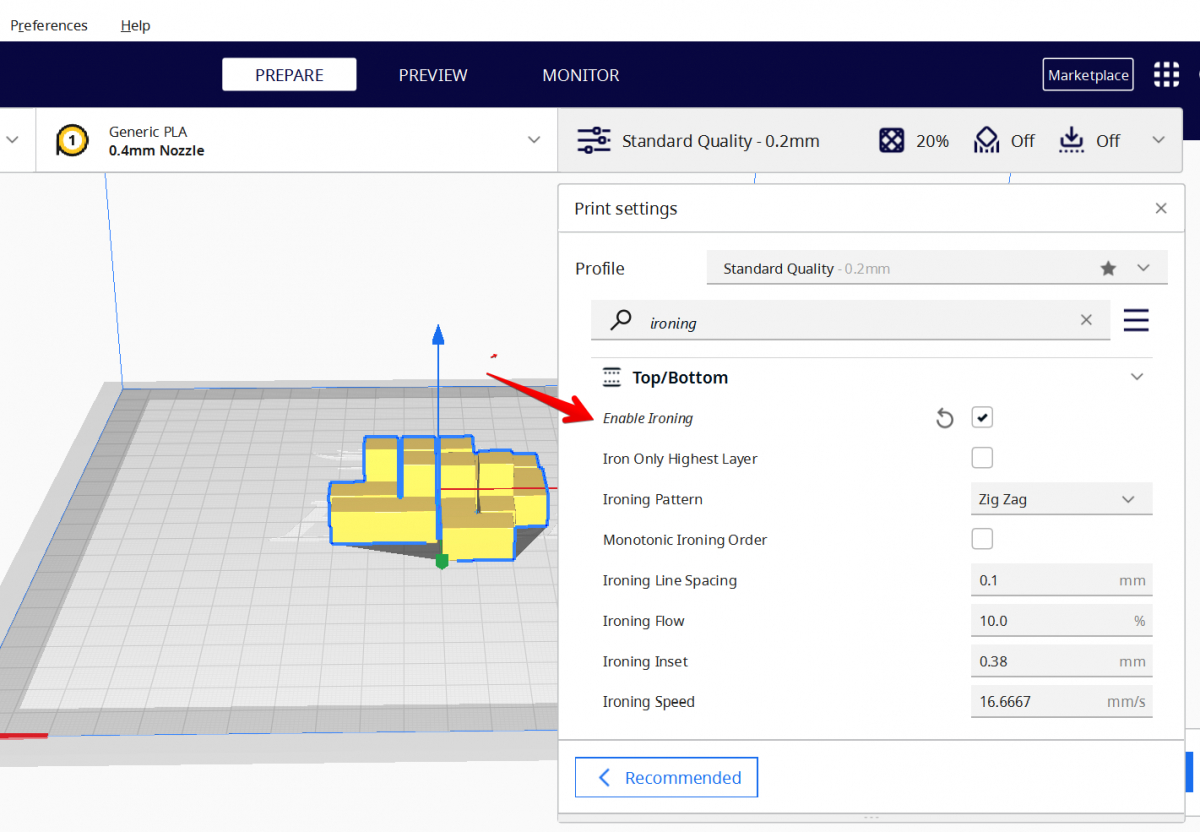
Sólo hierro Capa superior
La opción Planchar sólo la capa superior es un ajuste que puede activar para planchar sólo la capa superior de una impresión 3D. En el ejemplo anterior con los cubos, sólo se alisarían las caras superiores de los cubos superiores, no las superficies superiores de cada cubo.
Es útil activar esta opción si no necesita planchar otras capas superiores en distintas partes del modelo 3D, lo que ahorra mucho tiempo.
Otro uso de este ajuste sería si tienes un modelo que tiene capas superiores que son curvas y una capa superior que es plana. El planchado funciona mejor en superficies planas, por lo que depende de la geometría de tu modelo si activas este ajuste o no.
Si imprime varios modelos al mismo tiempo, se planchará la capa superior más alta de cada uno de los modelos.
Patrón de planchado
El patrón de planchado es un ajuste que permite controlar el patrón con el que se desplaza el planchado por la impresión en 3D. Puede elegir entre patrones concéntricos y en zig-zag.
Muchos usuarios prefieren el patrón Zig Zag, que también es el predeterminado ya que funciona para todo tipo de formas, pero el patrón Concéntrico también es bastante popular.
Cada modelo tiene sus ventajas e inconvenientes:
- Zig Zag se dice que es la mayoría de las veces muy fiable, pero puede dar lugar a algunos bordes visibles debido al cambio frecuente de dirección
- Concéntrico no suele producir bordes, pero puede dar lugar a una mancha de material en el centro si los círculos son demasiado pequeños.
Elija el patrón que mejor se adapte a su modelo en particular. Por ejemplo, Cura recomienda el patrón Concéntrico para superficies largas y finas y el patrón Zig Zag para superficies de longitud y altura similares.
Orden de planchado monótona
El orden de planchado monotónico es un ajuste que puede activarse para que el proceso de planchado sea más coherente ordenando las líneas de planchado de forma que las líneas adyacentes se impriman siempre superpuestas en la misma dirección.
Ver también: Las 7 mejores impresoras 3D de Creality que puedes comprar en 2022La idea que subyace en el ajuste Orden de planchado monotónico es que, al tener esta dirección de superposición consistente, la superficie no tiene pendientes como las que crea el proceso de planchado habitual, lo que hace que la luz se refleje de la misma manera en toda la superficie, dando lugar a una superficie lisa y consistente.
Cuando este ajuste está activado, la longitud del recorrido aumenta ligeramente, pero a un nivel muy mínimo.
Cura recomienda emparejar también este ajuste con Lúpulo Z para obtener una superficie más lisa.
Cura tiene otro ajuste llamado Monotonic Top/Bottom Order que no está vinculado a Planchado, pero funciona de forma similar pero afecta a las líneas de impresión principales y no a las líneas de planchado.
PrusaSlicer también ofrece un ajuste de relleno monotónico que crea algunos resultados muy agradables, según los usuarios.
Me encanta la nueva opción de relleno monotónico. Una diferencia enorme en algunas de mis impresiones. de prusa3d
Echa un vistazo al siguiente vídeo de ModBot que explica el Orden Monotónico para planchar, así como la configuración general del orden monotónico en Cura.
Espacio entre líneas de planchado
El ajuste Espaciado de las líneas de planchado controla la separación entre cada línea de planchado. Con la impresión 3D normal, estas líneas están más espaciadas que las líneas de planchado, por lo que el planchado funciona bien para mejorar la superficie superior.
El espaciado predeterminado de las líneas de planchado de Cura es de 0,1 mm, y esto funciona bien para algunos usuarios, como éste:
He estado perfeccionando mis ajustes de planchado PETG 25% .1 espaciado de 3Dprinting
Un menor espaciado entre líneas supondrá un mayor tiempo de impresión, pero dará un resultado más liso. Muchos usuarios sugieren 0,2 mm, lo que consigue un equilibrio entre la lisura de la superficie y la velocidad.
Un usuario obtuvo grandes resultados utilizando un espaciado entre líneas de planchado de 0,3 mm en su modelo.
Otro usuario que probó un espaciado de línea de planchado de 0,2 mm obtuvo una superficie superior lisa encantadora en su impresión 3D:
Puede que haya encontrado la configuración de planchado perfecta... de ender3
Te recomiendo que pruebes diferentes valores para ver la diferencia en tus impresiones 3D. También puedes comprobar los tiempos de impresión en Cura para ver si aumentan o disminuyen significativamente.
Flujo de planchado
El ajuste de flujo de planchado se refiere a la cantidad de filamento que se extruye durante el proceso de planchado y se expresa como un porcentaje. El valor predeterminado es 10%. Un usuario sugirió que 10-15% funciona bien para sus impresiones, mientras que otro recomendó ir hasta el 25%.
Una persona señaló que entre el 16% y el 18% es un buen valor, ya que superar el 20% podría causar problemas, pero esto puede variar en función del modelo y la impresora 3D.
Dependiendo de tu modelo, debes encontrar los ajustes que mejor te funcionen. Por ejemplo, si tienes muchos huecos visibles en la capa superior, puedes aumentar el Flujo de planchado para rellenar mejor esos huecos.
Muchos usuarios sugieren que la primera manera de tratar de solucionar los problemas de planchado es ajustar el valor de flujo de planchado, ya sea un aumento o una disminución. El ejemplo siguiente es un usuario que menciona que el planchado estaba haciendo que la superficie superior de su impresión 3D se viera peor.
Aumentar el caudal de planchado fue la principal sugerencia para solucionar este problema.
¿Por qué la plancha empeora mi aspecto? de FixMyPrint
En el siguiente ejemplo, disminuir el flujo de planchado era lo más adecuado, ya que parecía que había un exceso de extrusión en la superficie superior de la impresión 3D. Sugirieron disminuir el flujo de planchado en un 2% hasta que los resultados fueran satisfactorios.
¿Por qué me salen migas y no una capa de planchado lisa? 205 grados 0,2 de altura tardía. Espaciado de la línea de planchado 0,1 Flujo de planchado 10% Inset de planchado 0,22 Velocidad de planchado 17mm/s de FixMyPrint
Sin embargo, el flujo de planchado no debe ser demasiado bajo, ya que debe ser lo suficientemente alto como para mantener una buena presión en la boquilla para que pueda rellenar los huecos correctamente, incluso si los huecos no son muy visibles.
Inserto de planchado
El ajuste Inserción del planchado se refiere a la distancia desde el borde a partir de la cual comienza el planchado. Básicamente, un valor de 0 significaría que el planchado comienza directamente desde el borde de la capa.
En general, el planchado no alisa los modelos hasta el borde, ya que el material fluiría por el borde del modelo debido a la presión continua del filamento.
El valor por defecto de la inserción de planchado en Cura es de 0,38 mm, pero muchos usuarios sugieren utilizar 0,2 mm en su lugar, tal vez debido a la altura de la capa estándar de 0,2 mm. Este valor depende del modelo que está imprimiendo, así como el material que está utilizando.
Otra forma de utilizar este ajuste es evitar que se planchen las tiras finas de su modelo, aumentando el ajuste, pero esto también causaría que las partes más grandes no se plancharan cerca del borde dependiendo de lo alto que sea el ajuste.
Esta configuración se ajusta automáticamente cuando se modifican otras configuraciones, como el patrón de planchado, el espaciado entre líneas de planchado, el ancho de línea de la pared exterior, el flujo de planchado y el ancho de línea superior/inferior.
Velocidad de planchado
La velocidad de planchado es simplemente la velocidad a la que se desplaza el inyector mientras se plancha. En general, la velocidad de planchado es mucho más lenta que la velocidad de impresión normal para que las líneas de la superficie superior puedan fundirse correctamente, aunque a costa de un mayor tiempo de impresión.
El valor predeterminado para la Velocidad de planchado es 16,6667 mm/s, pero muchos usuarios deciden aumentarlo.
Un usuario sugirió valores entre 15-17mm/s, mientras que otros han recomendado velocidades de 26mm/s y un usuario dijo que obtuvo buenos resultados con una velocidad de 150mm/s, mencionando incluso que Cura resaltaría el valor como amarillo.
También es posible ajustar la Aceleración de Planchado y el Jerk de Planchado, aunque no deberían ser demasiado necesarios para obtener los mejores resultados. Los valores por defecto deberían funcionar bastante bien - sólo se encuentran activando el Control de Aceleración y el Control de Jerk, así como activando el Planchado.
Echa un vistazo al vídeo de abajo para una gran explicación de Planchado en Cura, junto con algunos valores sugeridos.
Si utilizas PrusaSlicer, en este vídeo se explica con más detalle la configuración de planchado:
